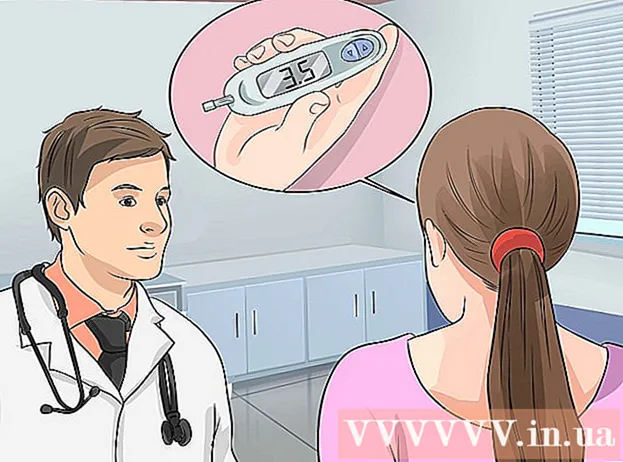Pengarang:
Peter Berry
Tanggal Pembuatan:
15 Juli 2021
Tanggal Pembaruan:
1 Juli 2024
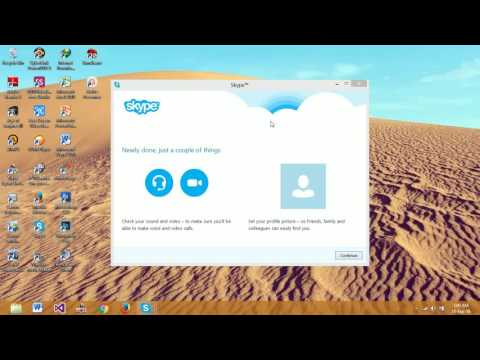
Isi
Datang ke artikel ini, Anda akan tahu cara mengatur akun Skype di komputer dan aplikasi di ponsel Anda. Jika Anda sudah memiliki akun Microsoft, Anda dapat menggunakannya untuk masuk ke Skype.
Langkah
Metode 1 dari 2: Di komputer
Buka halaman info Skype. Buka https://www.skype.com/en/ untuk membuka beranda Skype.

Klik Masuk (Login) di pojok kanan atas halaman untuk membuka menu drop-down.
Klik pada link Daftar (Berlangganan) di bawah menu drop-down, tepat di samping "Baru di Skype?"(Tidak punya akun Skype?).

Masukkan nomor telepon Anda. Ketik nomor telepon di bidang "Nomor telepon".- Anda juga bisa mengklik Gunakan email Anda sebagai gantinya (Gunakan alamat email) untuk memasukkan alamat email di langkah ini.
Buat sebuah kata sandi. Ketik sandi yang sulit ditebak tetapi mudah diingat oleh Anda ke dalam bidang "Buat sandi".

Pilih tombolnya lanjut (Lanjutkan) dengan warna biru di dekat bagian bawah halaman.
Masukkan nama depan dan belakang Anda. Masukkan informasi masing-masing di bidang "Nama depan" dan "Nama belakang".
Klik lanjut (Terus).
Pilih negara atau wilayah. Klik kotak "Negara / wilayah", lalu pilih negara atau wilayah Anda saat ini.
- Skype biasanya menempatkan informasi ini berdasarkan lokasi browser.
Tambahkan tanggal lahir. Pilih tanggal lahir Anda dari kotak Bulan (Bulan), Hari (Tanggal) dan Tahun (Tahun).
Klik lanjut (Terus).
Verifikasi akun anda. Masukkan kode yang dikirim melalui Skype ke nomor telepon atau email Anda di bidang teks di tengah halaman. Anda akan mendapatkan kode dengan cara berikut:
- Teks (Pesan) - Buka aplikasi perpesanan di ponsel Anda, lihat pesan yang dikirim dari Skype dan baca kode 4 digit di konten.
- Surel - Buka kotak masuk email Anda, lihat email yang dikirim dari "tim akun Microsoft" dan baca 4 digit tebal di teks isi.
Klik lanjut (Terus). Ini akan mengirim kode dan membuat akun Skype. Anda dapat menggunakan akun ini untuk masuk ke Skype di komputer, ponsel cerdas, dan tablet.
- Jika Skype meminta Anda untuk memasukkan kode lain yang ditampilkan di layar, cukup patuhi lalu pilih lanjut (Lanjutkan) untuk menyelesaikan pembuatan akun.
Metode 2 dari 2: Di telepon
Buka skype. Ketuk aplikasi Skype dengan simbol "S" biru di logo Skype putih.
- Jika Anda belum mengunduh aplikasi Skype, Anda dapat mengunduhnya secara gratis dari App Store iPhone atau Google Play Store Android.
Memilih Buat Akun (Buat akun) di dekat bagian bawah layar untuk beralih ke halaman pendaftaran Skype.
- Jika Anda masuk ke akun Skype lain, Anda akan menyentuh avatar atau ikon ☰ dan pilih Keluar (Keluar) sebelum melanjutkan.
Masukkan nomor telepon Anda. Ketik nomor telepon Anda di kolom teks di tengah layar.
- Jika Anda ingin memasukkan alamat email, ketuk di telepon Gunakan email Anda sebagai gantinya (Gunakan alamat email) di bawah tombol Kembali (Kembali), lalu masukkan alamat email Anda.
- Namun, Anda tetap harus menambahkan nomor telepon sebelum dapat menggunakan Skype.
Pilih tombolnya lanjut (Lanjutkan) dengan warna biru di dekat bagian bawah layar.
Masukkan kata kunci. Di kotak "Buat kata sandi", Anda akan mengetikkan kata sandi yang ingin Anda buat untuk akun Skype Anda.
Memilih lanjut (Terus).
Masukkan nama depan dan belakang Anda. Masukkan informasi masing-masing di bidang "Nama depan" dan "Nama belakang".
Memilih lanjut (Terus).
Pilih tanggal lahir Anda. Ketuk kotak "Bulan" dan pilih bulan lahir Anda, lalu lakukan hal yang sama di kotak "Hari" dan "Tahun".
Memilih lanjut (Terus).
Verifikasi akun anda. Bergantung pada apakah Anda mendaftar akun dengan nomor telepon atau alamat email Anda, langkah ini akan sedikit berbeda:
- Teks (Pesan) - Buka aplikasi perpesanan di ponsel Anda, lihat pesan yang dikirim dari Skype dan baca kode 4 digit di teks. Ketik kode di kolom "Masukkan kode".
- Surel - Buka kotak masuk email Anda, lihat email dengan judul "Verifikasi alamat email Anda" yang dikirim dari "tim akun Microsoft" dan baca kode 4 dengan angka yang dicetak tebal di badan. Masukkan kode di kolom "Masukkan kode".
Memilih lanjut (Terus). Ini akan mengkonfirmasi nomor telepon atau alamat email Anda dan membuat akun Skype Anda. Halaman pengaturan aplikasi Skype akan segera muncul setelah langkah ini.
- Jika Anda tidak mendaftar ke Skype dengan nomor telepon Anda, Anda akan diminta untuk menambahkan dan memverifikasi nomor telepon Anda sebelum melanjutkan.
Sesuaikan pengaturan aplikasi Skype. Kamu bisa memilih Melewatkan (Lewati) di sudut kanan atas layar hingga Anda melihat antarmuka halaman beranda untuk mulai menggunakan Skype; Atau Anda dapat menyiapkan aplikasi Skype dengan melakukan hal berikut:
- Pilih latar belakang aplikasi (Cahaya (Pagi) atau Gelap (Gelap))
- Menyentuh → dua kali.
- Izinkan Skype untuk mengakses kontak Anda dengan memilih baik atau Mengizinkan (Diizinkan) saat diminta.
- Memilih → lagi (jika perlu).
Nasihat
- Untuk masuk ke Skype, Anda harus mengunduh perangkat lunak / aplikasi ke komputer, ponsel cerdas, atau tablet Anda.
- Anda juga dapat menggunakan aplikasi online Skype dengan membuka https://web.skype.com/ di browser web komputer Anda.
Peringatan
- Anda harus berusia 13 tahun untuk membuat akun Skype.